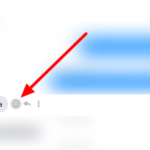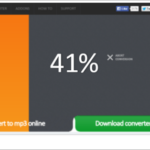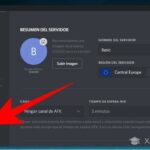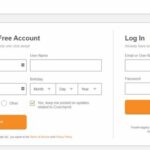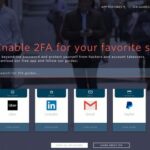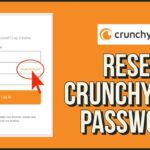¿Ha pensado alguna vez en eliminar todos los correos electrónicos recibidos de un remitente? Si esto suena sorprendente, entonces debe leerlo con los ojos abiertos y un cuaderno listo. Cuando hay un remitente, también debe haber un receptor. Y, para el receptor, habrá un momento en el que los correos electrónicos se acumularán. Obviamente, estás pensando, ¡verdad! Debe eliminarlos para liberar algo de memoria caché. Al mismo tiempo, los programas de correo electrónico de ciertas plataformas le permiten eliminar varios correos electrónicos de un remitente específico.
Tu bandeja de entrada se llena de notificaciones, promociones, boletines informativos y todo lo que se te ocurra. De repente, si sigues contando, tu bandeja de entrada no mostrará que eres recompensado con entre 20 y 30 mil mensajes que pueden resultar molestos.
Puedes bajar de miles a cero sin ni siquiera sacar al bebé de la bañera lo que no te llevará más de 30 minutos. Si quieres intentar liberar tu bandeja de entrada hinchada, únete.
Manual para su bandeja de entrada de Gmail para regalar mensajes
Los sencillos pasos que se proporcionarán a continuación sacarán la basura de su bandeja de entrada de Gmail mientras corta una fruta colgante. Se aclaran los pasos para proporcionar los temas. Hay 7 métodos para completar esta tarea. Esta guía elaborará solo 3 para su mejor comprensión.
MÉTODO 1: Utilice Gmail.com en su sitio de escritorio
- Cuenta de Gmail
Sin ningún consejo, inicie sesión en su cuenta de Gmail. Esto es lo primero que debe hacer cuando desea escudriñar su bandeja de entrada de Google. Este método funciona desde cualquier navegador. Completa el propósito tanto para computadoras Mac como Windows.
- Escriba la dirección de correo electrónico
Desde la opción de búsqueda presente en el medio de la página, escriba la dirección de correo electrónico y haga clic en ↵ Enter. Una vez que ingrese la credencial, obtendrá la lista de correos electrónicos recibidos de la dirección.
- Seleccione la casilla
En la esquina del lado izquierdo del correo electrónico abierto, verá un cuadro de tamaño cuadrado colocado justo a la izquierda del letrero de ‘actualizar’. Al hacer clic aquí, puede seleccionar todos los archivos enumerados debajo. Puede hacer clic en él nuevamente para editar su preferencia.
- Icono de basura
Lo que harás a continuación es desde la parte izquierda de la pantalla de Gmail, si puedes marcar en el cuarto número, hay una opción de basura impuesta allí. Cuando se le solicite la opción emergente, puede confirmar haciendo clic en Aceptar.
- Pestaña papelera
En el lado izquierdo de la pantalla de la computadora encontrará una pestaña Papelera. puede tirar a la papelera todos los correos electrónicos. Incluso si no lo hace, automáticamente la papelera elimina los archivos basura.
- Vaciar la papelera ahora
Puede hacer clic en «Vaciar papelera ahora» para eliminar todos los archivos almacenados en la papelera.
Método 2: desde la aplicación Gmail en un teléfono o tableta
- Encuentra el sobre blanco en la pantalla de inicio de tu teléfono. Esta es la aplicación de Gmail. Inicie sesión si no lo ha hecho desde la aplicación.
- Ingrese la dirección de correo electrónico desde donde desea eliminar los archivos.
- Seleccione el icono de la papelera para mover los correos electrónicos a la papelera, lo que eliminará automáticamente los mensajes después de 30 días.
- Pero, si desea eliminarlo actualmente, toque en vaciar el icono de la papelera para eliminar permanentemente todos los archivos del hilo del remitente.
Método 3: desde la aplicación Outlook
- Abra la aplicación de Outlook. En la parte inferior de la pantalla, encontrará la opción de búsqueda. Ingrese la dirección de correo electrónico del remitente.
- Sin favorecer su factor suerte, la aplicación Outlook no viene con múltiples opciones de eliminación. Tienes que abrir cada archivo para eliminar los correos electrónicos.
- Una vez que toque el icono de la papelera, se eliminará el correo electrónico. Continúe hasta que se eliminen todos los mensajes.
Se pueden seguir los mismos pasos para eliminar todos los archivos de un remitente usando la aplicación Mail en un iPhone o iPad, en Mac y desde Yahoo Mail en una computadora. La maniobra mencionada anteriormente son los pasos probados para usar e implementar cuando desee eliminar correo electrónico sin masificación.
Los beneficios de Gmail no pueden pasarse por alto al recibir grandes cantidades de notificaciones. El espacio de almacenamiento, el acceso en línea desde cualquier lugar, el almacenamiento de mensajes instantáneos, las videoconferencias, la búsqueda sencilla y la sincronización de datos no se pueden reemplazar con ningún otro código de servicio de correo electrónico.
En el mundo digital, un lego comprende las funciones instaladas en él. ¿Qué puede ser más beneficioso para la sociedad? Utilice Gmail. Es gratis. Este martes, Gmail entrará en su décimo año.